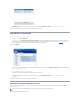Users Guide
Lospaquetesdehardwareseseñalanconelicono ylospaquetesdesoftwareseseñalanconelicono .
Figura 2-19.Detallesaniveldeconjuntodepaquetes
Cómoordenarlascolumnas
Puedeordenarlascolumnasenelinformedecomparaciónylatabladelrepositoriosihaceclicenlosnombresdelascolumnas.SUUordenalascolumnasen
orden ascendente o descendente. El icono indicaquelacolumnaestáordenadaenordenascendente,entantoelicono indicaquelacolumnaestá
ordenada en orden descendente.
La Figura2-20 muestra la columna Nombre del paquete ordenada de manera ascendente.
Figura 2-20.Nombresdepaquetesordenados
Exploracióndelrepositorio
Para explorar el repositorio:
1. Haga doble clic en el icono Repositorioqueseencuentraalaizquierdadelainterfazdelaaplicación.
2. Seleccioneelsistemaoperativo.ApareceráWindowsoLinuxenfuncióndelsistemaoperativo.Apareceráunalistadelossistemasoperativosadmitidos.
3. Haga clic en un nombre de sistema para ver la lista de todas las actualizaciones disponibles para el mismo.
La Figura2-21 muestra todos los componentes disponibles en el repositorio.
NOTA: Puedeusarlatecla<Tab>paranavegarenlatabladelinformedecomparaciónoenlatabladedetallesaniveldepaqueteoconjuntode
paquetes,ylasteclas<Ctrl><Tab>paranavegardelatabladelinformedecomparación,odelatabladedetallesaniveldepaqueteodeconjuntode
paquetes,alárbolqueseencuentraalaizquierdadelainterfazgráficadeusuariodeSUU.